如何更新Word目录?更新Word目录的方法
在使用Microsoft Word进行文档编辑时,经常会遇到需要更新目录的情况。无论是添加新的章节,修改标题,还是删除某些部分,更新目录可以使你的文档保持结构清晰、易于阅读。本教程将为你介绍三种更新Word目录的方法。
方法一:使用自动更新功能自动更新目录功能可以确保你的目录始终与文档的内容保持同步。按照以下步骤操作:
将光标定位到目录的位置。点击Word工具栏上的“引用”选项卡。在目录组中,点击“更新目录”按钮。选择更新所有页码或仅更新页码。目录将会自动更新,显示最新的章节和页码。方法二:手动更新目录如果你希望手动控制目录的更新,可以按照以下步骤进行:
将光标定位到目录的位置。选中整个目录。按下键盘上的“F9”键。目录将会更新,显示最新的章节和页码。方法三:重新插入目录如果以上方法无法更新目录,你可以尝试重新插入目录。按照以下步骤操作:
选中原目录。按下删除键删除目录。将光标定位到插入目录的位置。点击Word工具栏上的“引用”选项卡。在目录组中,点击“目录”按钮,选择合适的目录样式。目录将会重新插入,并显示最新的章节和页码。现在你已经了解了如何更新Word目录的三种方法。根据你的需求选择合适的方法,保持你的文档整洁有序吧!还等什么,赶快尝试一下吧!
如果你觉得这篇教程有用,请分享给你的朋友,让更多人受益。